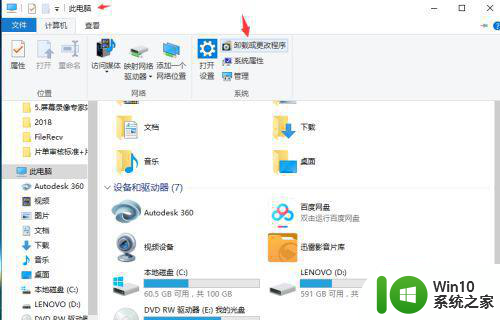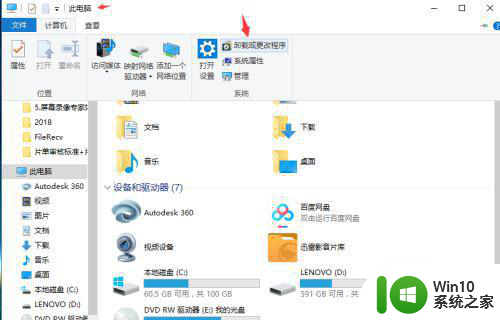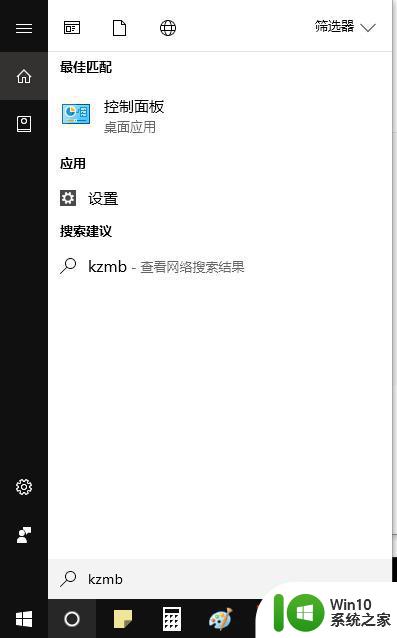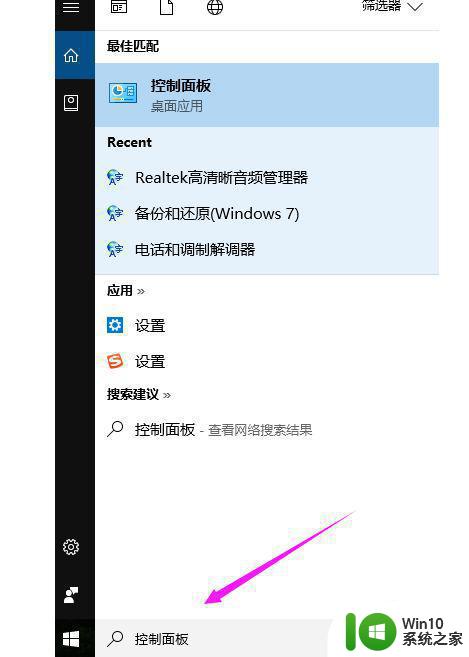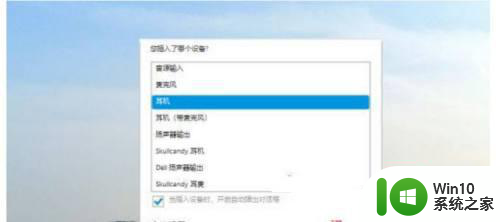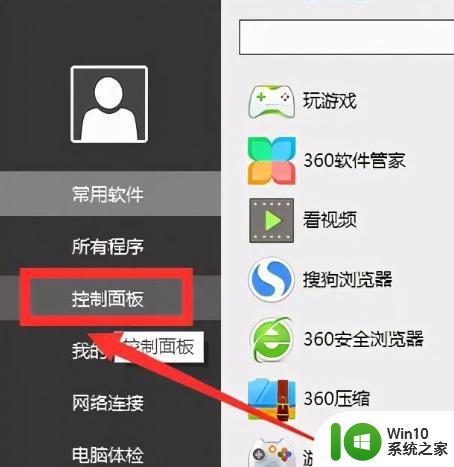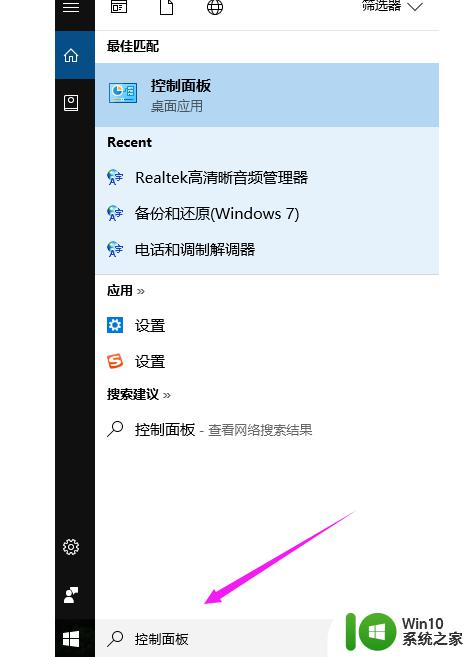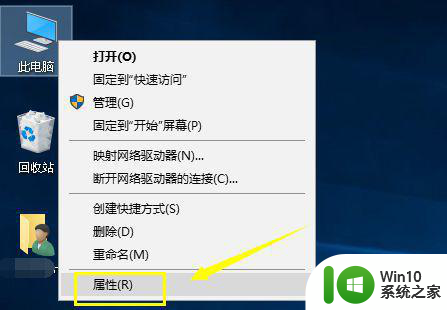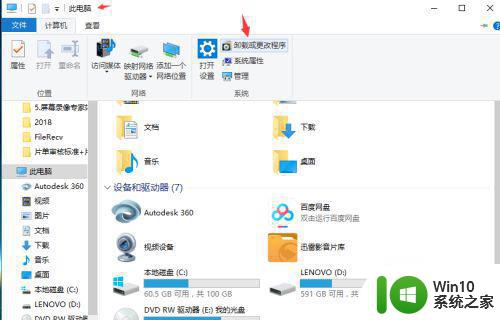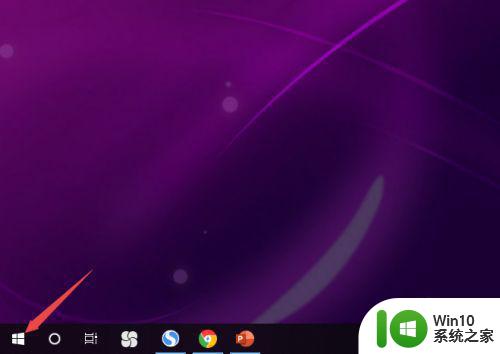w10电脑插上耳机还是外放如何修复 w10电脑插上耳机后没有声音怎么办
在现代社会中电脑已经成为了我们不可或缺的工具之一,而在使用电脑时,我们常常会遇到一些问题,比如当我们将耳机插入电脑后却发现没有声音,或者无论是使用耳机还是外放,电脑都无法正常播放声音。这些问题让我们感到困惑和烦恼。面对这些问题,我们应该如何解决呢?本文将围绕着这两个问题展开讨论,并提出一些解决方案,帮助大家解决这些困扰。
具体方法:
1、首先,双击“此电脑”,打开菜单,点击“计算机”—“卸载或更改程序”,如图所示。
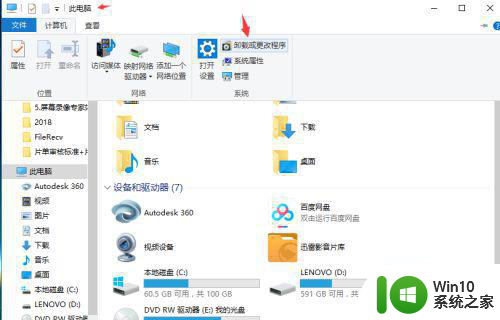
2、在新弹出的菜单中选择左边的“控制面板主页”,如图所示。
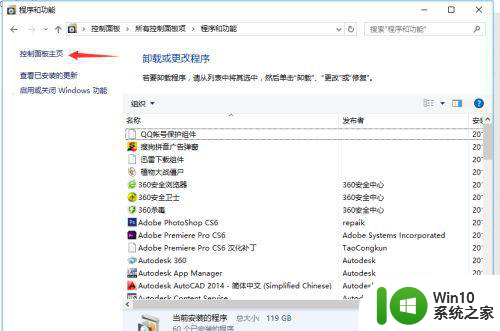
3、在主页中,选择“硬件和声音”,在新弹出来的菜单中,找到“Realtek高清晰音频管理器”,点击。
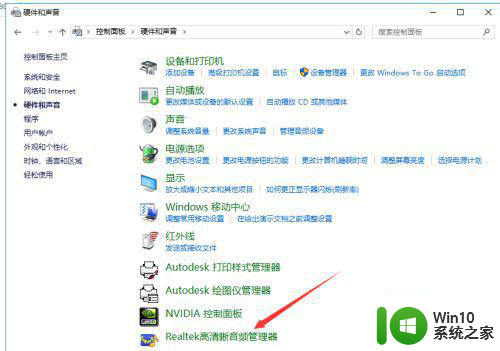
4、打开“Realtek高清晰音频管理器”菜单,如图所示。点击右上角的“设备高级设置”。

5、在弹出的对话框中,选择“将相同类型的输入插孔链接为一个设备”然后点击确定。
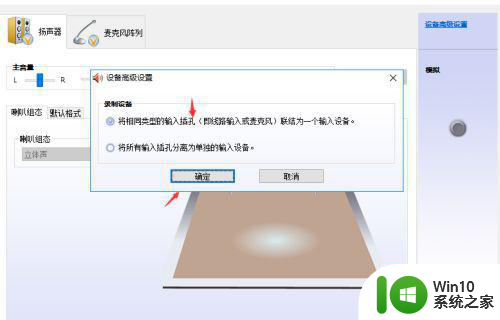
6、最后再次点击“确定”,关闭窗口。设置完毕,就可以开始插上耳机听歌。

以上就是w10电脑插上耳机还是外放如何修复的全部内容,有遇到这种情况的用户可以按照小编的方法来进行解决,希望能够帮助到大家。